Sécurisation de votre ordinateur portable HP : Modification du mot de passe administrateur par défaut
- Accueil
- Astuces
- Sauvetage de système
- Sécurisation de votre ordinateur portable HP : Modification du mot de passe administrateur par défaut
Résumé
Découvrez le mot de passe administrateur par défaut des ordinateurs portables HP et les risques qu'il y a à le laisser inchangé. Découvrez des conseils étape par étape sur la manière de modifier le mot de passe par défaut pour améliorer la sécurité. Ne laissez pas votre ordinateur portable vulnérable aux pirates et protégez vos données sensibles dès aujourd'hui !
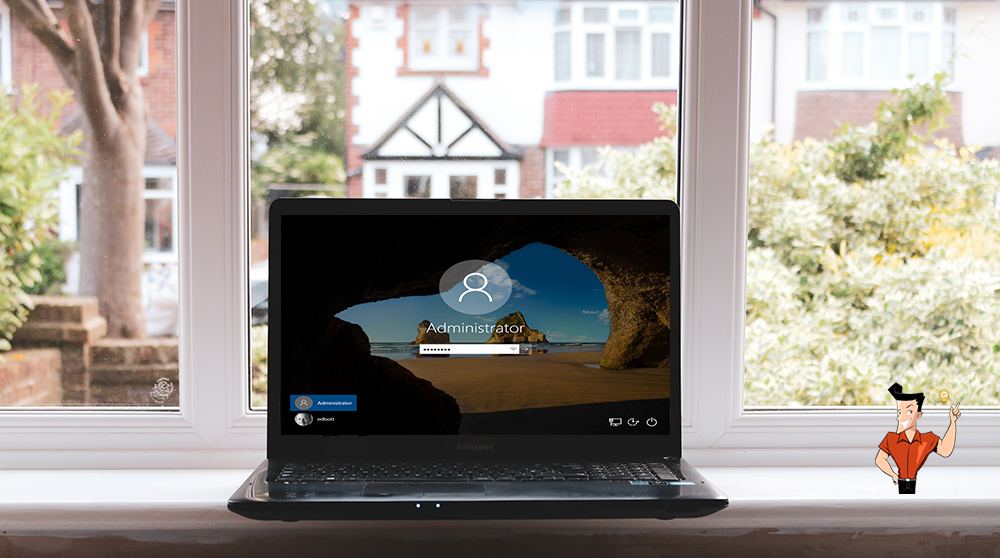
Pour modifier le mot de passe administrateur par défaut sur un ordinateur portable HP, les utilisateurs peuvent suivre quelques étapes simples . Tout d’abord, ils doivent accéder au Panneau de configuration ou au menu Paramètres Windows et accéder à la section Comptes d’utilisateurs. À partir de là, ils peuvent sélectionner le compte administrateur et choisir l’option permettant de modifier le mot de passe. En suivant ces étapes, les utilisateurs peuvent créer un mot de passe fort et unique pour améliorer la sécurité de leur ordinateur portable.
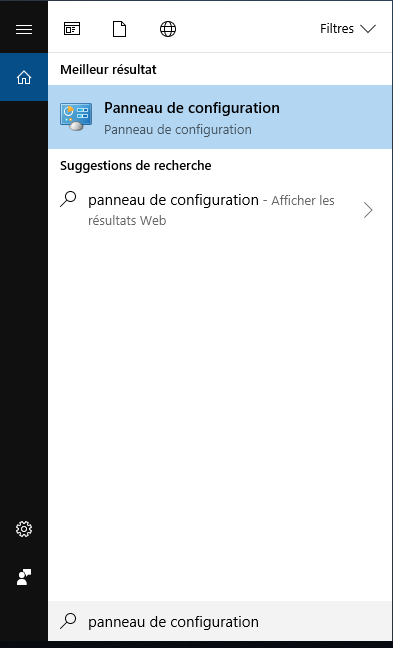
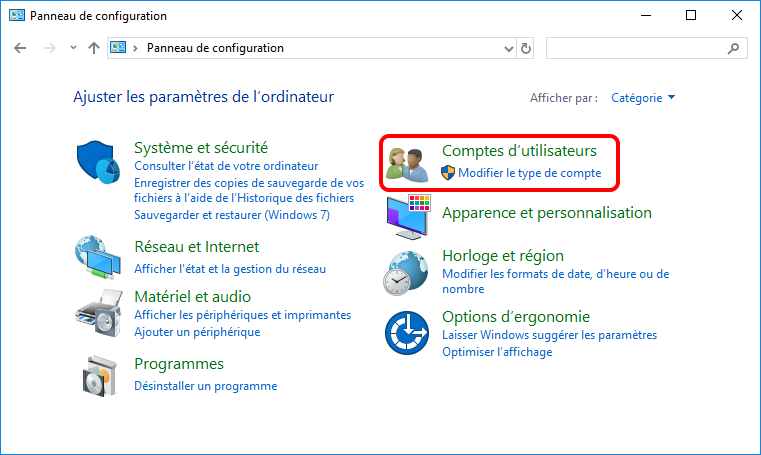
Oublier le mot de passe d’un compte peut être une expérience frustrante, mais cela ne doit pas nécessairement entraîner un verrouillage permanent de votre ordinateur portable HP. Avec l’aide d’un outil logiciel puissant comme Renee PassNow, les utilisateurs peuvent facilement réinitialiser le mot de passe Windows et retrouver l’accès à leur ordinateur portable.
Commencez par télécharger Renee PassNow depuis le site officiel et installez-le sur un autre ordinateur auquel vous pouvez accéder. Vous pouvez choisir la version appropriée en fonction du système d’exploitation de votre ordinateur.

Réinitialiser le mot de passe Windows oublié Débloquer le compte de session Windows dont le mot de passe est perdu ou oublié.
Récupérer des fichiers sans Windows Il est possible de retrouver les fichiers supprimés lors du crash de Windows.
Transférer les fichiers Avant de réparer les erreurs, il est recommandé de transférer les fichiers importants à un autre disque dur.
Créer un nouveau compte administrateur Afin d'obtenir tout droit d'administrateur, il faut créer un compte administrateur.
Réparer les erreurs de démarrage Pour les erreurs MBR et 0xc00000e, cet outil permet de les résoudre.
Réinitialiser le mot de passe Windows oublié Pour Windows 10, 8.1, 8, 7, Vista et XP
Récupérer des fichiers sans Windows Retrouver les fichiers supprimés lors du crash de Windows
Transférer les fichiers Transférer les fichiers importants à un autre disque dur
Remarque : Après l'activation du programme, il est nécessaire de créer à nouveau une clé USB ou un CD bootable.
Lancez Renee PassNow et insérez une clé USB ou un CD/DVD vierge dans l’ordinateur. Sélectionnez l’option pour créer un support de démarrage. Suivez les instructions à l’écran pour terminer le processus.

Insérez la clé USB ou le CD/DVD amorçable dans l’ordinateur Windows verrouillé. Redémarrez l’ordinateur et entrez les paramètres du BIOS en appuyant sur la touche appropriée (généralement F2 ou Supprimer). Configurez l’ordre de démarrage pour donner la priorité au support de démarrage.
| Type de serveur | Entrez la méthode du menu de démarrage |
|---|---|
| HP | Appuyez plusieurs fois sur la touche F9 lorsque le logo HP s’affiche. |
| Nom du BIOS | Entrez la méthode du menu de démarrage |
|---|---|
| HP | Esc/ F9 pour `Boot Menu`/ Esc/ F10/ Onglet Stockage/ Ordre de démarrage/ Sources de démarrage héritées |

Après avoir démarré avec succès à partir du support de démarrage, Renee PassNow se chargera. Sélectionnez « PassNow! » fonction après le démarrage à partir du nouveau disque de réinitialisation de mot de passe Windows créé.

Choisissez le compte utilisateur dont vous souhaitez réinitialiser le mot de passe. Ensuite, cliquez sur le bouton « Supprimer ». Renee PassNow supprimera ou réinitialisera le mot de passe du compte utilisateur sélectionné.


- Réinitialisation facile du mot de passe d'un ordinateur portable HP
- Convertir un compte Microsoft en compte local
- Solution simple et efficace
Cons :Nécessité d'acheter une licence
Articles concernés :
Réinitialiser le mot de passe de votre ordinateur portable HP sans disque - Guide complet
08-10-2023
Louis LE GALL : Dans cet article, nous allons vous fournir un tutoriel détaillé sur la façon de réinitialiser le mot de...
27-09-2023
Valentin DURAND : Découvrez comment retrouver l'accès à votre ordinateur portable Dell verrouillé à l'aide d'instructions pas à pas, de conseils...
25-10-2023
Louis LE GALL : Découvrez comment réinitialiser votre ordinateur portable Dell sans mot de passe à l'aide de notre guide complet. Essayez...
Conseils de dépannage en cas de verrouillage de votre ordinateur portable ASUS
30-11-2023
Mathilde LEROUX : Apprenez à déverrouiller un ordinateur portable ASUS verrouillé grâce à des conseils de dépannage tels que le diagnostic...


